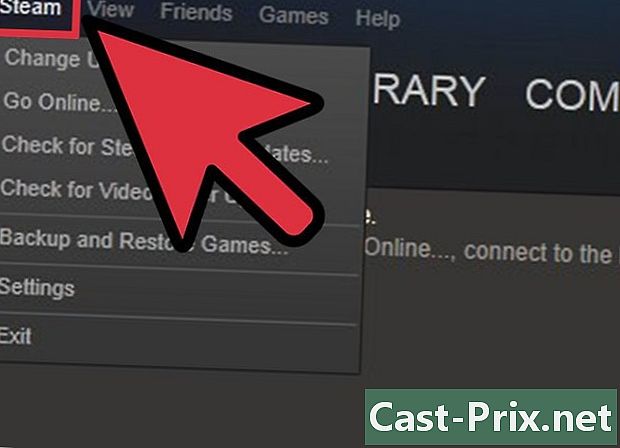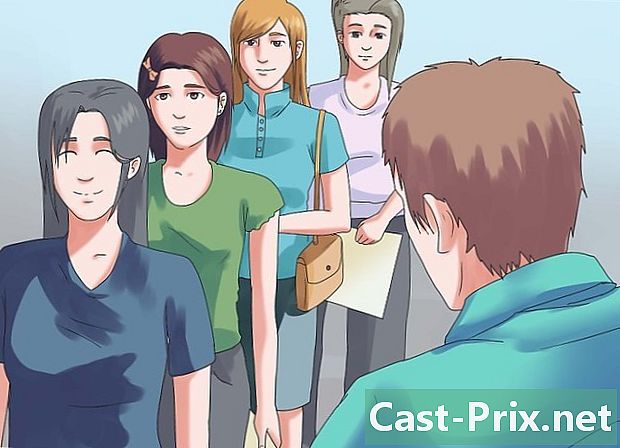DLL फाइलें कैसे खोलें
लेखक:
Randy Alexander
निर्माण की तारीख:
24 अप्रैल 2021
डेट अपडेट करें:
1 जुलाई 2024

विषय
इस आलेख में: DLL FilesDecompiling DLLReferences का उपयोग करना
एक डायनेमिक लिंक लाइब्रेरी, एक DLL फ़ाइल, पारंपरिक विंडोज प्रोग्रामिंग का आधार है। इन फ़ाइलों का उपयोग प्रोग्राम द्वारा स्वयं प्रोग्राम में बनाए बिना अतिरिक्त सुविधाओं और पुस्तकालयों को प्राप्त करने के लिए किया जाता है। अक्सर, DLL फाइलें कई अलग-अलग कार्यक्रमों में साझा की जाती हैं। अधिकांश उपयोगकर्ताओं के लिए, DLL फाइलें पृष्ठभूमि में काम करती हैं और आपको उनके बारे में चिंता करने की आवश्यकता नहीं है। समय-समय पर, जो भी तरीका है, आपको प्रोग्राम को ठीक से काम करने के लिए DLL को पंजीकृत करने की आवश्यकता हो सकती है। यदि आप कोडिंग में रुचि रखते हैं, तो यह जानना कि DLL फाइलें कैसे बनाई जाती हैं, आपके लिए बहुत उपयोगी हो सकती हैं।
चरणों
भाग 1 DLL फ़ाइलों का उपयोग करना
-
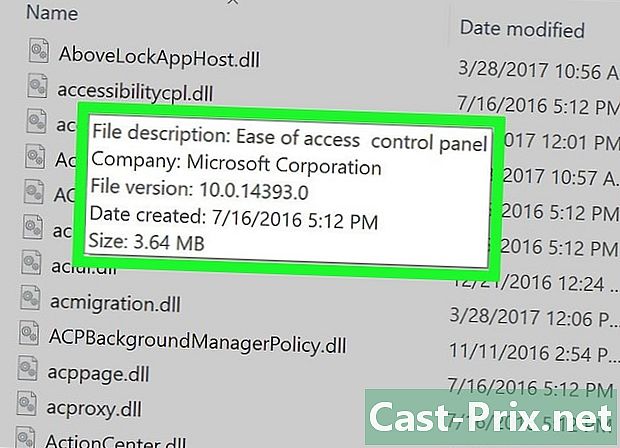
समझें कि DLL फ़ाइल क्या है। एक DLL (डायनेमिक लिंक लाइब्रेरी) मौजूदा कार्यों का उपयोग करने के लिए कार्यक्रमों द्वारा उपयोग की जाने वाली एक विंडोज़ फ़ाइल है। वास्तव में, वे विंडोज और अन्य कार्यक्रमों को अपने आप में बनाने के लिए एक सुविधा के बिना अनुमति देते हैं।- DLL फाइलें विंडोज प्रोग्रामिंग के आवश्यक पहलू हैं और यह स्मूथ और अधिक कुशल कार्यक्रमों के लिए अनुमति देते हैं।
-
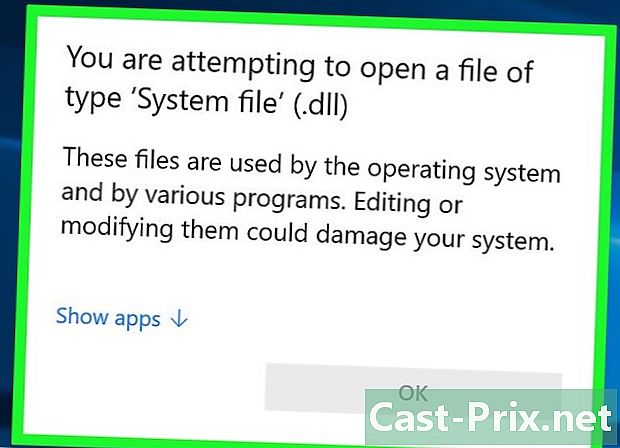
ध्यान रखें कि औसत उपयोगकर्ता को DLL फ़ाइलों के साथ सहभागिता करने की आवश्यकता नहीं है। अधिकांश उपयोगकर्ताओं के लिए, DLL फ़ाइलें पृष्ठभूमि में रहेंगी। कार्यक्रम उन्हें स्वचालित रूप से स्थापित और हल करेंगे और उन्हें स्थानांतरित करने से सिस्टम के साथ गंभीर समस्याएं हो सकती हैं।- कभी-कभी आपको प्रोग्रामर के एक समुदाय द्वारा निर्मित प्रोग्राम की स्थापना के दौरान बुलाया जा सकता है, विशेष स्थानों पर डीएलएल फ़ाइलों को रखने के लिए। सुनिश्चित करें कि निर्देशों का पालन करने से पहले कार्यक्रम विश्वसनीय है, क्योंकि DLL फाइलें दुर्भावनापूर्ण हो सकती हैं।
- यदि आप सीखने में रुचि रखते हैं कि DLL फाइलें कैसे बनाई जाती हैं, तो पढ़ना जारी रखें।
-
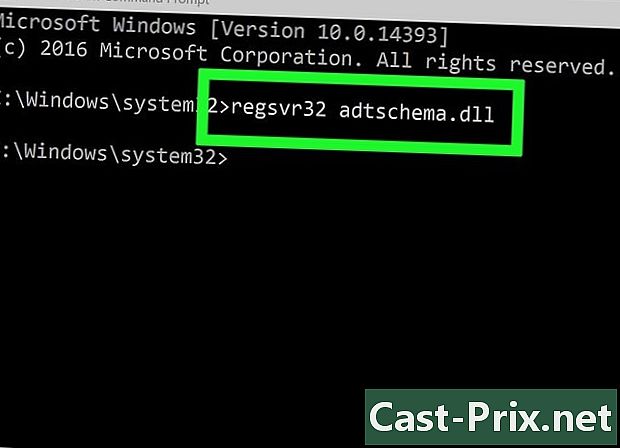
एक नया DLL पंजीकृत करें। यदि आपको प्रोग्राम का उपयोग करने के लिए किसी DLL फ़ाइल को मैन्युअल रूप से फ़ोल्डर में कॉपी करने की आवश्यकता है, तो आपको इसका उपयोग करने के बाद इसे Windows रजिस्ट्री में पंजीकृत करने की आवश्यकता हो सकती है। यह निर्धारित करने के लिए कि आपको यह चरण पूरा करने की आवश्यकता है (यह अधिकांश विंडोज़ कार्यक्रमों के लिए अत्यंत दुर्लभ है) कार्यक्रम के प्रलेखन की जाँच करें।- ऑर्डर प्रॉम्प्ट खोलें। आप इसे स्टार्ट मेनू में या दबाकर पा सकते हैं ⊞ जीत+आर और टाइपिंग cmd.नए DLL फ़ाइल के स्थान पर रखें।
- यदि आप विंडोज 7 या उसके बाद का उपयोग कर रहे हैं, तो उस फ़ोल्डर को खोलें जिसमें नई डीएलएल फाइल है, बटन दबाए रखें ⇧ शिफ्ट और फ़ोल्डर में राइट क्लिक करें और चुनें यहां एक कमांड विंडो खोलें। कमांड का आमंत्रण सीधे फ़ोल्डर में खुल जाएगा।
- टाइप regsvr32 dllname.dll, तो पकड़ो ↵ दर्ज करें। यह DLL फ़ाइल को Windows रजिस्ट्री में जोड़ देगा।
- टाइप regsvr32 -u dllname.dll Windows रजिस्ट्री से DLL फ़ाइल को निकालने के लिए।
भाग 2 Decompile DLL फ़ाइलें
-
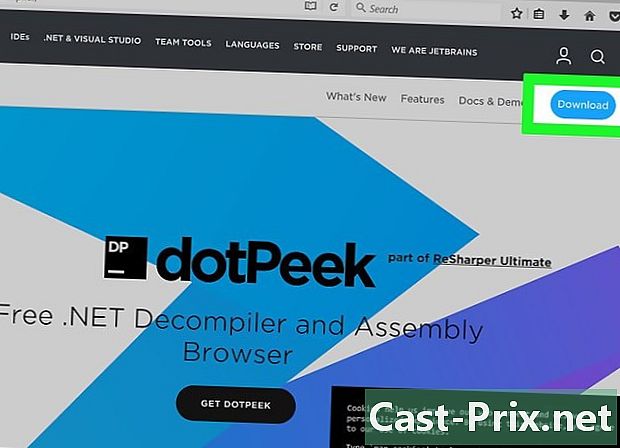
डाउनलोड और एक decompiler स्थापित करें। एक "डिकंपाइलर" एक प्रोग्राम है जो आपको फ़ाइल या प्रोग्राम को विकसित करने के लिए उपयोग किए जाने वाले स्रोत कोड को देखने की अनुमति देता है, इस मामले में एक DLL फ़ाइल। DLL फ़ाइल को चलाने के लिए कोड को देखने के लिए, आपको इसे पढ़ने योग्य कोड में बदलने के लिए एक डिकंपाइलर की आवश्यकता होगी। डीएलएल फ़ाइल खोलने के बिना इसे विघटित करना (जैसे कि नोटपैड के साथ इसे खोलना) अपठनीय वर्णों की गड़बड़ी का कारण होगा।- dotPeek सबसे लोकप्रिय मुफ्त डिकम्पाइलर्स में से एक है। Jetbrains.com पर उपलब्ध है।
-

DLL फ़ाइल को अपने डिकंपाइलर से खोलें। यदि आप dotPeek का उपयोग करते हैं, तो बस क्लिक करें फ़ाइल → खुला, फिर उस DLL फ़ाइल को खोजें जिसे आप विघटित करना चाहते हैं। आप सिस्टम को प्रभावित किए बिना DLL फ़ाइल की सामग्री का पता लगा सकते हैं। -
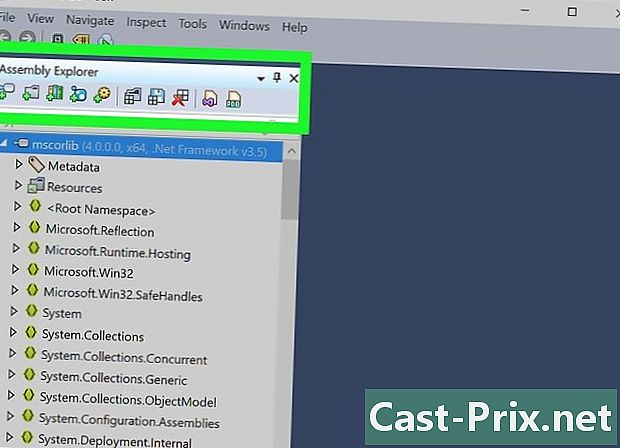
DLL फ़ाइल के नोड्स प्रदर्शित करने के लिए "असेंबली एक्सप्लोरर" का उपयोग करें। DLL फ़ाइलों में "नोड्स" या कोड मॉड्यूल होते हैं जो पूरी DLL फ़ाइल को बनाने के लिए एक साथ काम करते हैं। आप प्रत्येक नोड को अपने द्वारा देखे जा सकने वाले प्रत्येक उप-नोड्स को देखने के लिए विस्तारित कर सकते हैं। -
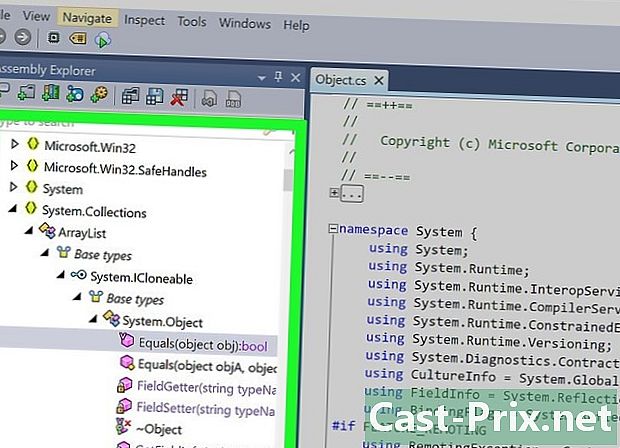
इसके कोड को देखने के लिए नोड पर डबल क्लिक करें। चुने हुए नोड का कोड दाईं ओर डॉटपिक विंडो में दिखाई देगा। आप इसकी समीक्षा करने के लिए कोड के माध्यम से नेविगेट कर सकते हैं। dotPeek C # में कोड प्रदर्शित करेगा, अन्यथा यह अतिरिक्त लाइब्रेरी डाउनलोड कर सकता है ताकि आप मूल कोड देख सकें।- यदि नोड अतिरिक्त पुस्तकालयों को प्रदर्शित करने का अनुरोध करता है, तो dotPeek उन्हें स्वचालित रूप से डाउनलोड करने का प्रयास करेगा।
-

जानें कि कोड सेगमेंट क्या हैं। यदि आपको नहीं लगता है कि आप कोड के एक सेगमेंट को समझते हैं, तो आप कमांड क्या करती है यह देखने के लिए क्विक डॉक्यूमेंटेशन फीचर का उपयोग कर सकते हैं।- कोड के खंड पर कर्सर रखें जिसे आपको कोड व्यूअर विंडो (कोड दर्शक) में ढूंढना होगा।
- प्रेस Ctrl+क्यू त्वरित दस्तावेज़ विंडो को लाने के लिए।
- आपके द्वारा समीक्षा किए जा रहे कोड के प्रत्येक पहलू के बारे में अधिक जानने के लिए हाइपरलिंक का पालन करें।
-
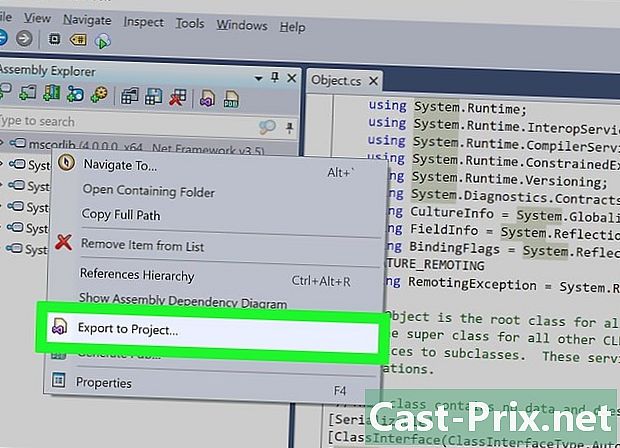
Visual Basic के लिए कोड निर्यात करें। यदि आप फ़ाइल को अपने तरीके से हेरफेर, संपादित करना और बनाना चाहते हैं, तो आप इसे विजुअल स्टूडियो में निर्यात कर सकते हैं। निर्यात कोड C # में होगा, भले ही यह मूल रूप से एक अलग भाषा के साथ प्रोग्राम किया गया हो।- असेंबली एक्सप्लोरर में DLL फ़ाइल पर राइट क्लिक करें।
- चुनना परियोजना के लिए निर्यात.
- अपने निर्यात विकल्प चुनें। आप अपना प्रोजेक्ट सीधे विजुअल स्टूडियो में खोल सकते हैं अगर आप उस पर तुरंत काम करना चाहते हैं।
-
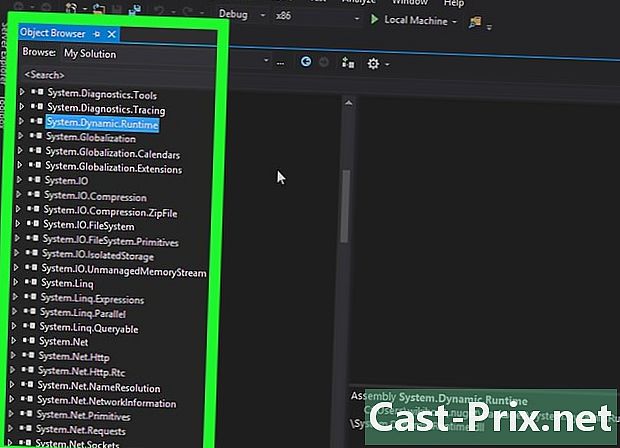
Visual Studio में कोड संपादित करें। एक बार जब आप प्रोजेक्ट को विजुअल स्टूडियो में लोड कर लेते हैं, तो आपके पास खुद के क्रिएटिव में DLL के संपादन और निर्माण पर पूर्ण नियंत्रण होगा।